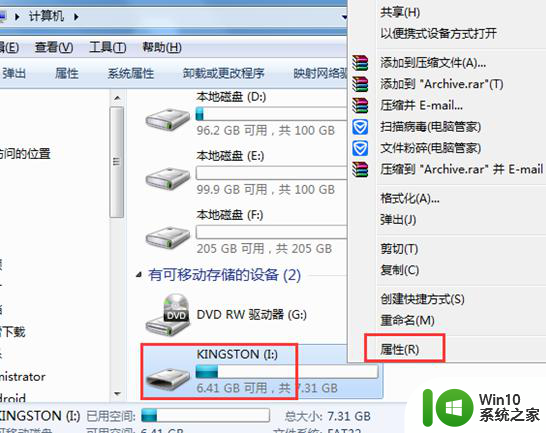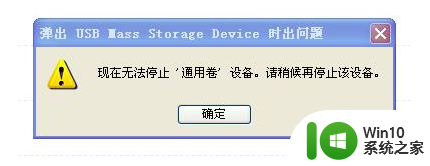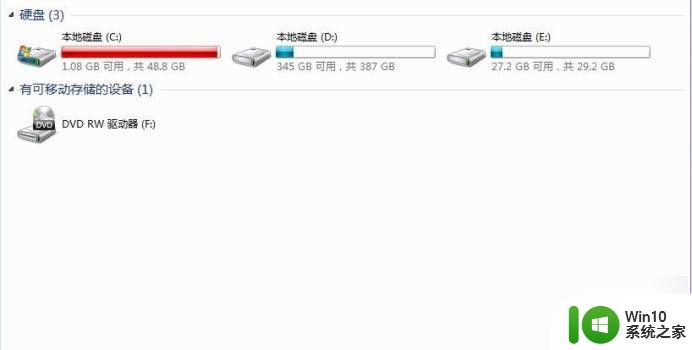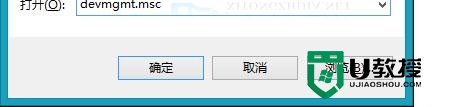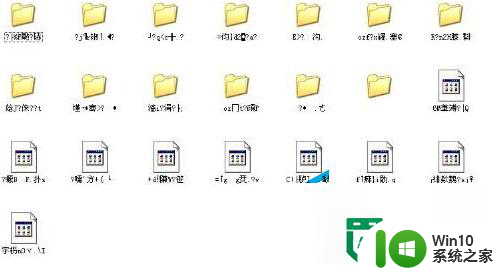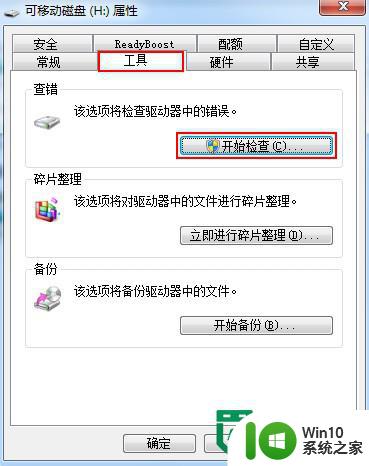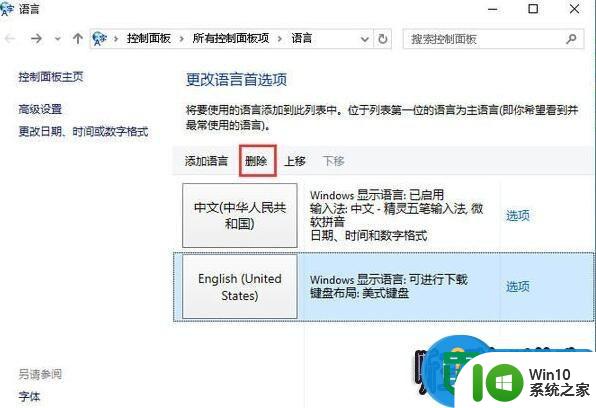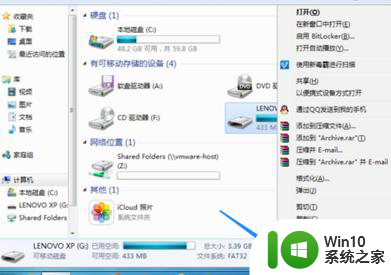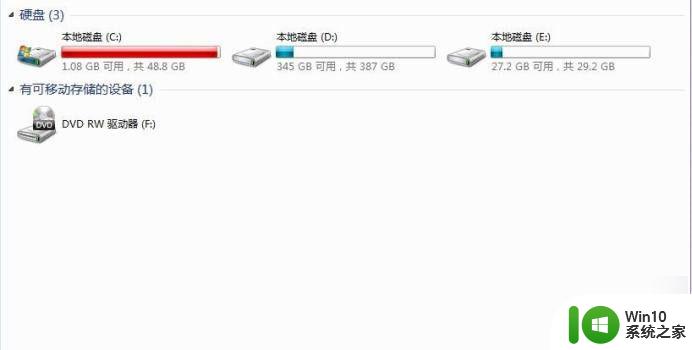d盘无法删除卷的修复方法 删除卷选项无法点击怎么办
更新时间:2023-12-01 14:14:24作者:zheng
有些用户想要在电脑的磁盘管理中删除d盘来对其他磁盘进行扩容,但是却发现删除卷选项无法点击,今天小编教大家d盘无法删除卷的修复方法,如果你刚好遇到这个问题,跟着我的方法来操作吧。
方法如下:
1、首先右击此电脑并点击属性。
2、点击“高级系统设置”。
3、会弹出如下界面。

4、点击右上角的“设置”。
5、接下来会弹出这样的菜单。
6、点击“高级”选项卡并点击“更改”。

7、稍后在弹出的菜单中分别点击“E:”、“无分页文件”、“设置”。
8、如果需要设置 虚拟内存 可以分别点击“X(盘符)”,“系统管理大小”。“设置”来设置到其他盘符。
9、设置完成后需要重启电脑才能生效。
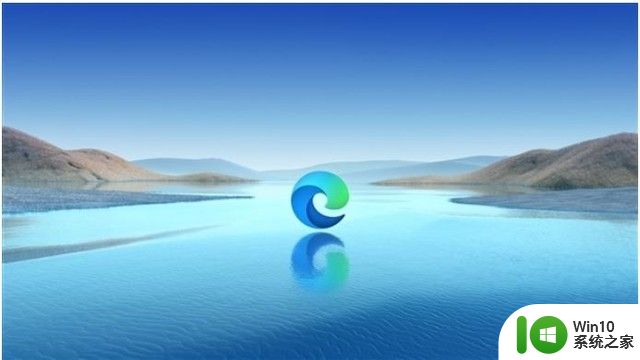
以上就是d盘无法删除卷的修复方法的全部内容,有遇到这种情况的用户可以按照小编的方法来进行解决,希望能够帮助到大家。